Etude de cas : votre société possède plusieurs agences, et vous souhaitez mettre en place un formulaire sur votre site permettant à vos contacts de sélectionner l'agence dont ils dépendent et d'écrire un message. Le but est de remonter ces informations dans votre base, et d'envoyer automatiquement les informations collectées par email à l'agence concernée.
Voici comment procéder pour créer le formulaire :
- Pour permettre à vos contacts de sélectionner une agence, créez un champ à choix multiple dans votre base (l'article à ce sujet est disponible ici). Chacune des possibilités sera donc potentiellement renseignée dans les informations du contact.
- Pour leur permettre d'écrire un message et pour le conserver / transférer, créez un champ texte dans votre base
- Une fois ces champs créés, construisez votre formulaire en insérant les données requises (civilité, nom, prénom etc), ainsi que les deux champs susmentionnés. Dans ce ca précis, la soumission du champ texte doit être obligatoire.

Lorsque votre contact remplit le formulaire, son message et son choix d'agence remontent donc en base.
Voici maintenant comment procéder pour envoyer un email automatiquement un email à l'Agence 1, afin de lui transmettre les coordonnées du contact ainsi que son message :
- Créez une nouvelle opération
- Dans les options d'envoi de l'opération, sélectionnez l'option de routage « Envoyer l’opération sur une autre adresse email », et renseignez l'adresse email de l'agence concernée (vous ne pouvez renseigner qu'une seule adresse email)
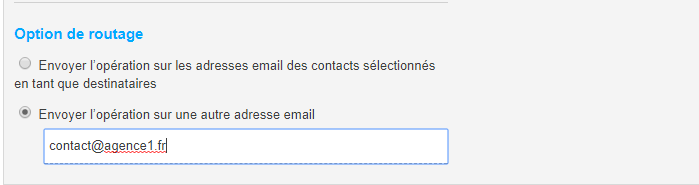
- Dans la zone d'édition du message, renseignez les codes de personnalisation correspondants au informations du contact que vous souhaitez remonter à l'agence. En l'occurrence :
Nom : Code de personnalisation d'un champ par défaut **MB_LASTNAME**
Prénom : Code de personnalisation d'un champ par défaut **MB_FIRSTNAME**
Adresse email : Code de personnalisation d'un champ par défaut **MB_EMAIL**
Agence – Code de personnalisation d'un champ personnalisé (généré une fois le champ créé)
Message – Code de personnalisation d'un champ personnalisé (généré une fois le champ créé)
- Choisissez vos destinataires par condition et ajoutez le critère suivant : Information d'un contact > Champ Agence > Est égal à > Nom de l'agence concernée et devant recevoir le mail

- Définissez la planification à partir du critère suivant : Comportements d'un contact > A validé un ou plusieurs formulaires > Choisir le formulaire voulu
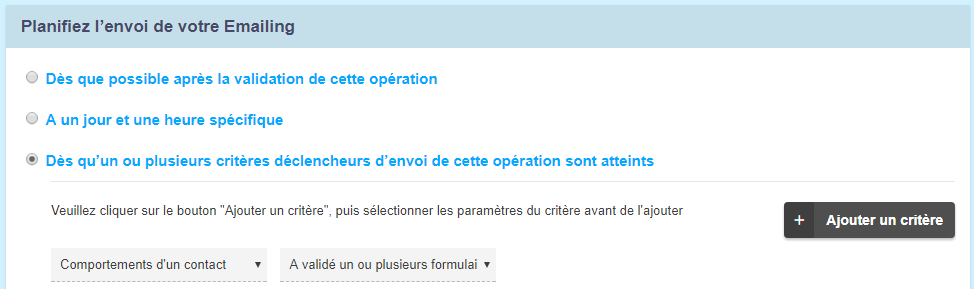
Ainsi, un email sera envoyé à l'Agence 1 (sur l'adresse renseignée dans les options de routage) dès qu'un contact aura rempli le champ « Agence » avec le choix « Agence 1 », contenant les informations préalablement communiquées par le contact et remontées par l'utilisation des codes de personnalisation.
Créez autant d'opérations que d'agences existantes ! Chaque mail automatique sera décompté de vos crédits d'envoi.
